-
Tài liệu hướng dẫn
-
Kênh POS
Hướng dẫn sử dụng phần mềm quản lý bán hàng
-
Dịch vụ ăn uống
Hướng dẫn sử dụng phần mềm quản lý nhà hàng và quán cafe
-
Kênh Facebook và Sàn TMĐT
Hướng dẫn quản lý bán hàng online trên Facebook và sàn TMĐT
-
App Mobile
Hướng dẫn bán hàng nhanh chóng trên ứng dụng điện thoại
-
Kênh Website
Hướng dẫn xây dựng website bán hàng
-
Bán hàng đa kênh
Hướng dẫn kết nối và quản lý bán hàng đa kênh
-
Máy bán hàng
Hướng dẫn sử dụng máy bán hàng
-
Sapo Money
Giải pháp thanh toán không tiền mặt và các dịch vụ tài chính toàn diện
-
Sapo Express
Giải pháp tối ưu vận hành và chi phí chuyển phát
-
Bảo mật thông tin
-
- Video
- FAQs
- Tài liệu nhà phát triển
sapo-web
Hướng dẫn lấy Google Maps API Key
Theo chính sách của Google, để sử dụng bản đồ, tuyến đường, địa điểm của Google Maps bạn sẽ cần:
- Tạo API Key
- Bật thanh toán (cần có thẻ VISA)
Trong bài viết này Sapo sẽ hướng dẫn bạn cách tạo API Key để sử dụng Google Maps theo tên miền riêng của bạn một cách hiệu quả nhất.
Để tạo API Key, bạn thao tác như sau:
- Bước 1: Bạn dùng tài khoản gmail đăng nhập vào Google Cloud Platform Console.
- Bước 2: Trên màn hình chính của Google Cloud Platform, bạn click vào mũi tên ở mục Select a project (1) rồi chọn NEW PROJECT (2) để tạo dự án mới; hoặc chọn NEW PROJECT ở bên phải
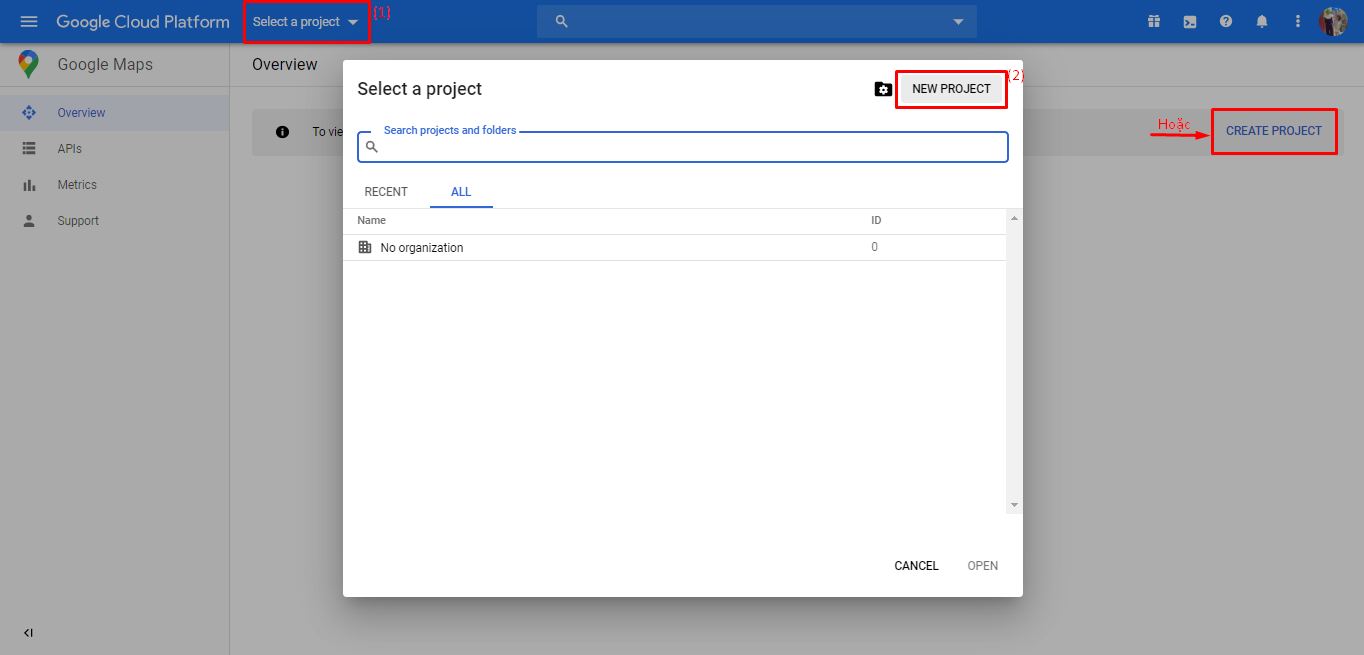
Bạn đặt tên cho dự án mới (1) và chọn CREATE (2)
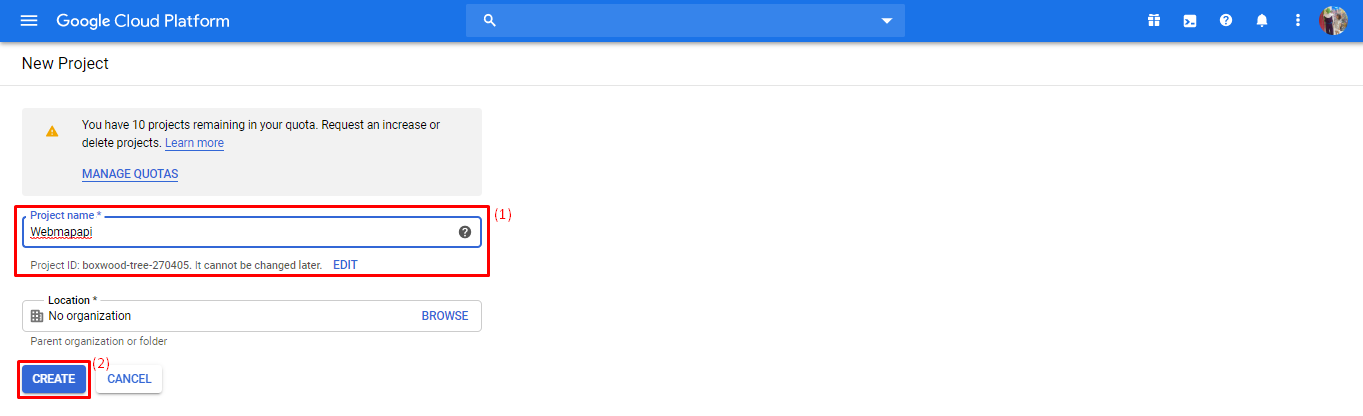
Sau khi khởi tạo Project mới thành công. Bạn sẽ nhìn thấy tên Project mới vừa được khởi tạo như ảnh bên dưới
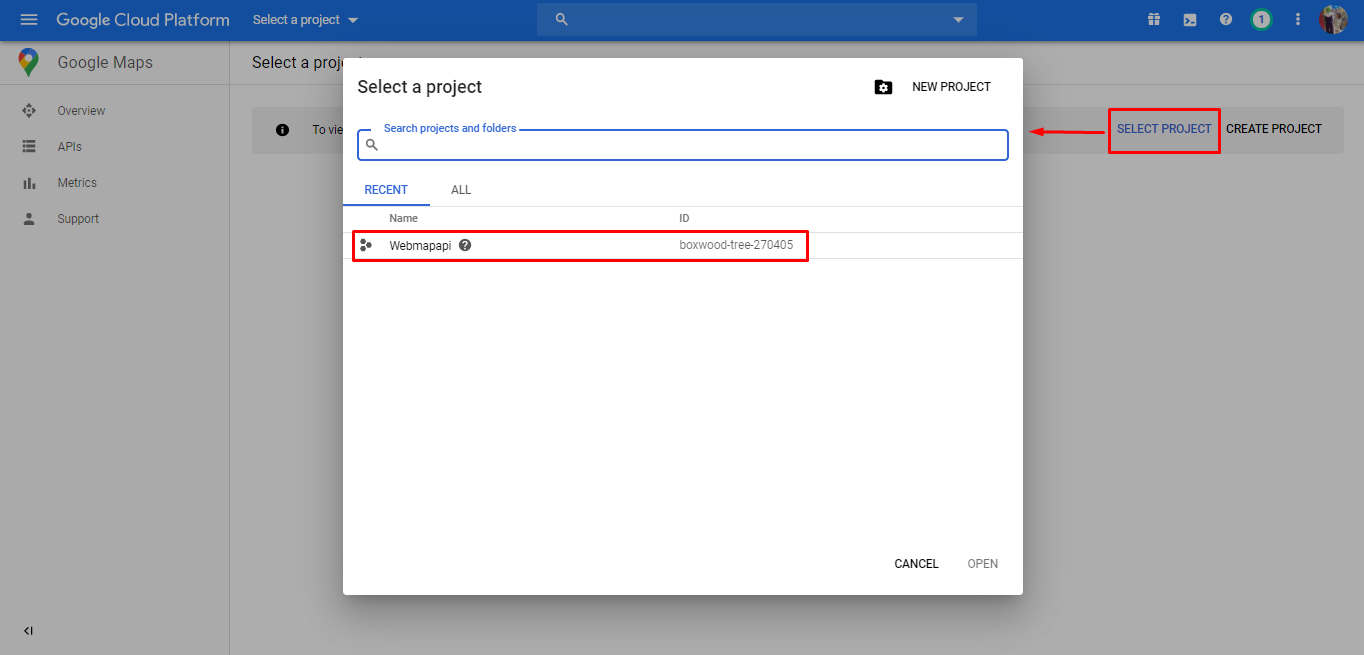
- Bước 3: Bạn click vào Project mới tạo. Chọn menu (1), tìm đến mục APIs & Services (2) và chọn Credentials (3).
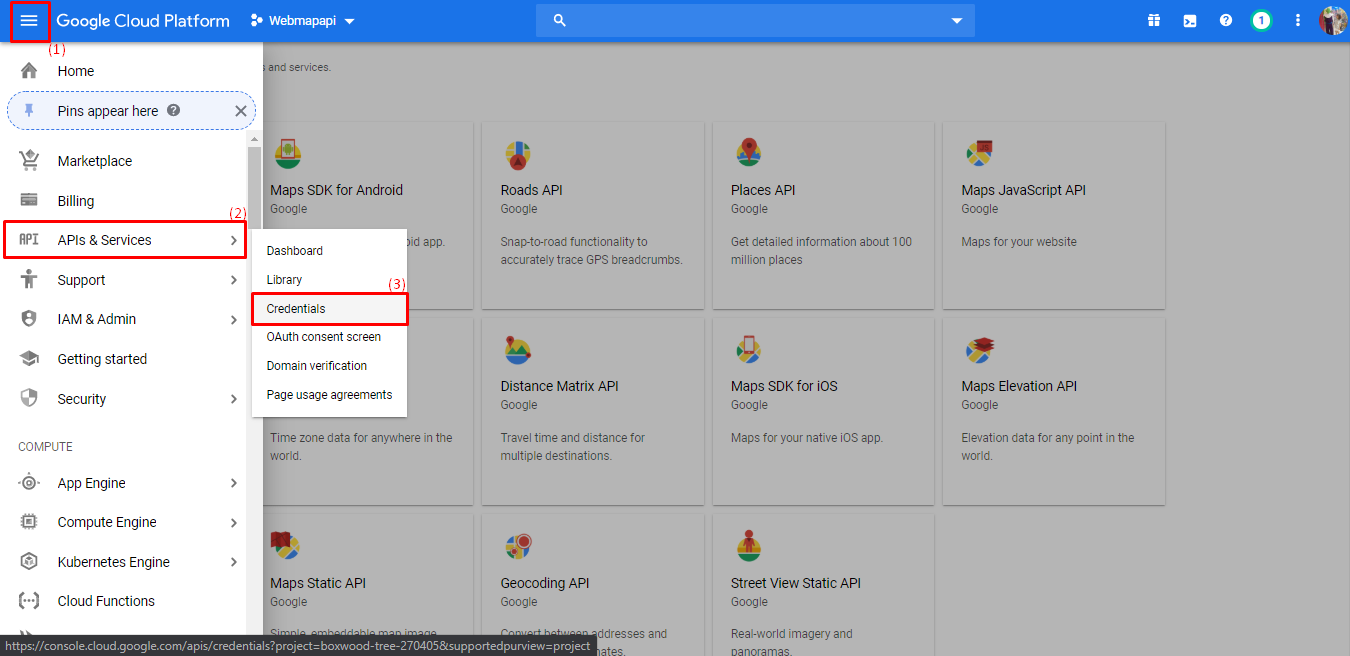
Trong trang Credentials bạn chọn Create Credentials (1) rồi lựa chọn API Key (2).
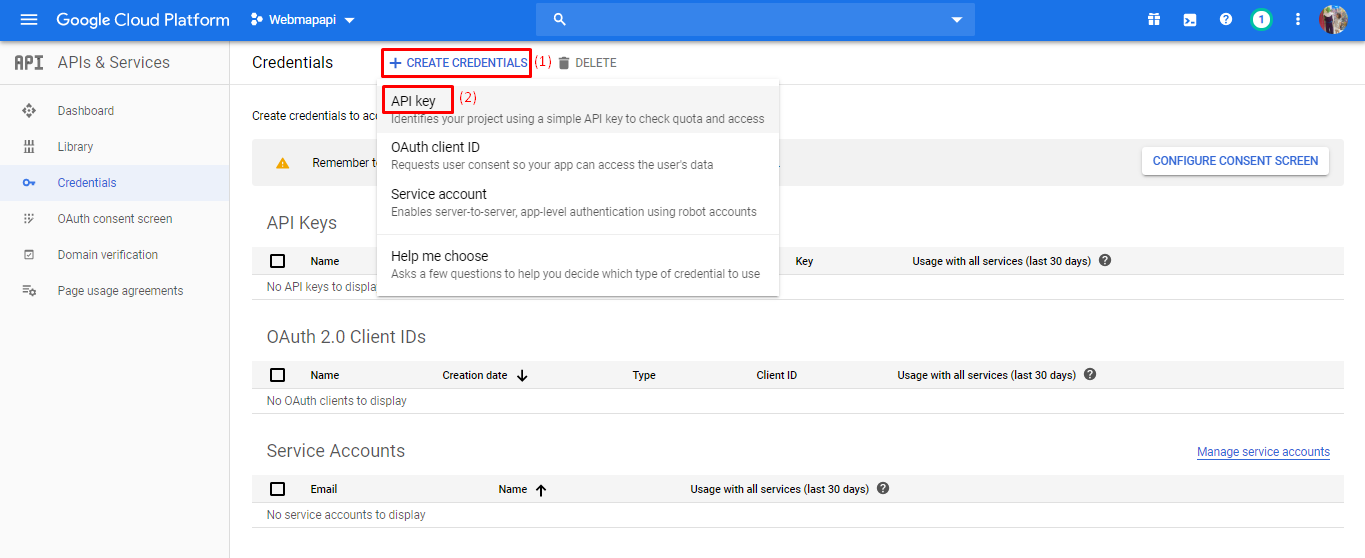
Màn hình hiển thị thông báo API Key được tạo, bạn copy (1) - lưu lại mã API Key và chọn CLOSE (2)
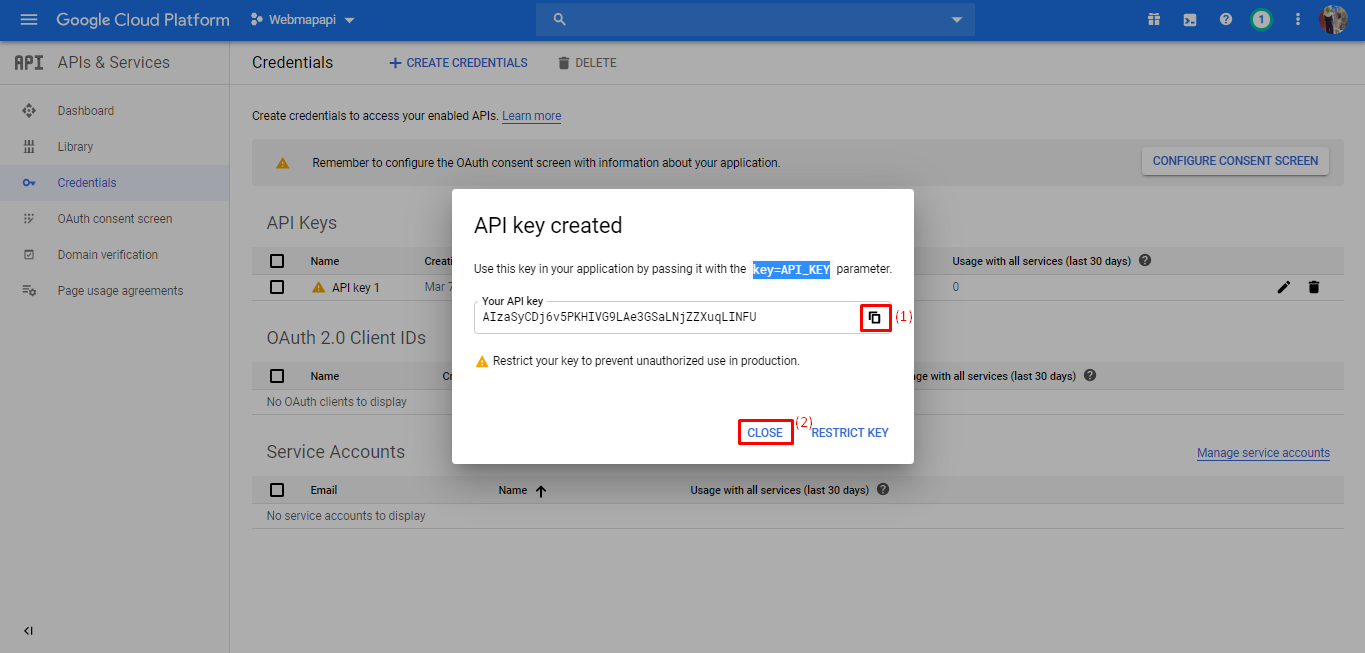
Mã API Key mới tạo được trả về trên màn hình Credentials
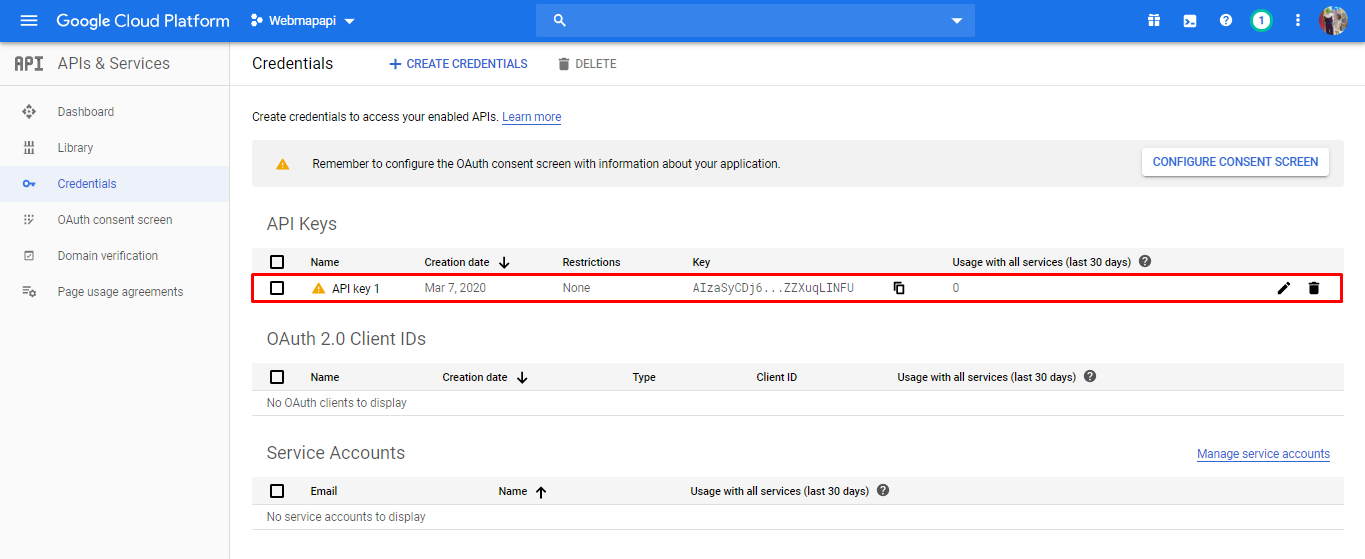
Theo khuyến cáo của Google, API Key cần được giới hạn để đảm bảo tính bảo mật và hạn chế việc sử dụng trái phép. Để giới hạn API Key, bạn thực hiện thao tác sau:
- Bước 1: Bạn truy cập vào Google Cloud Platform Console, và lựa chọn API Key cần bảo mật
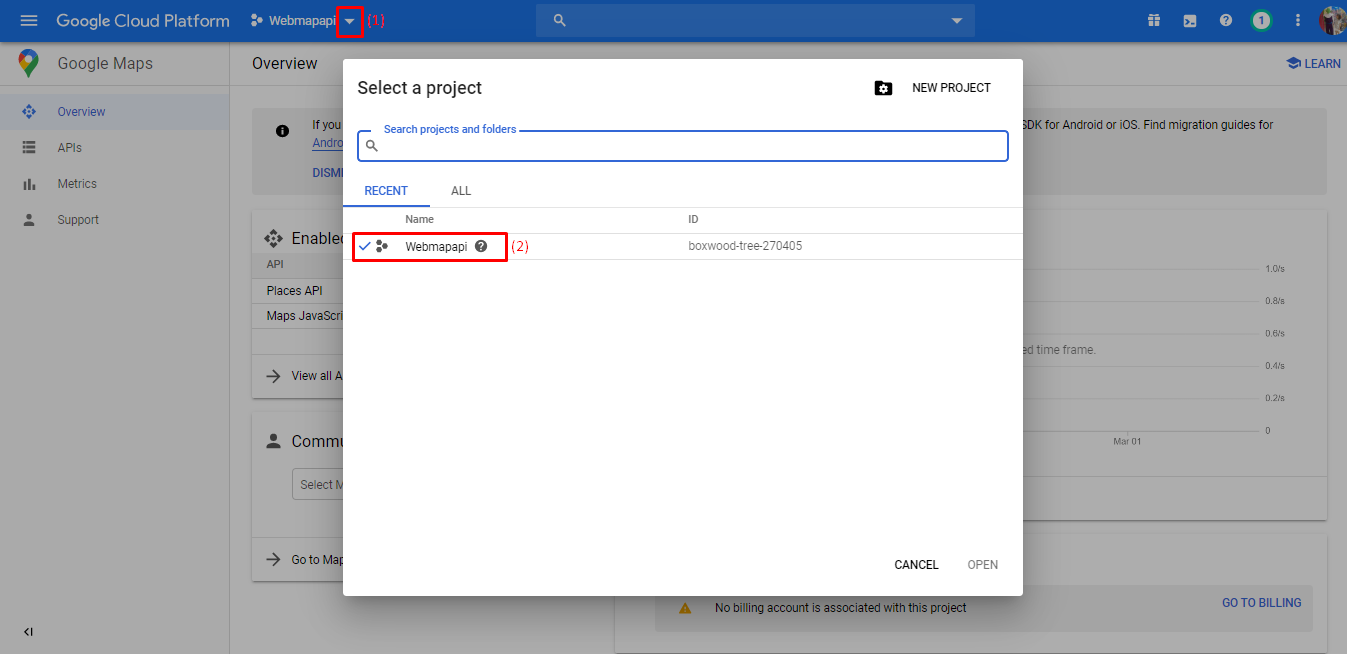
- Bước 2: Chọn menu, tìm đến mục APIs & Services và chọn Credentials.
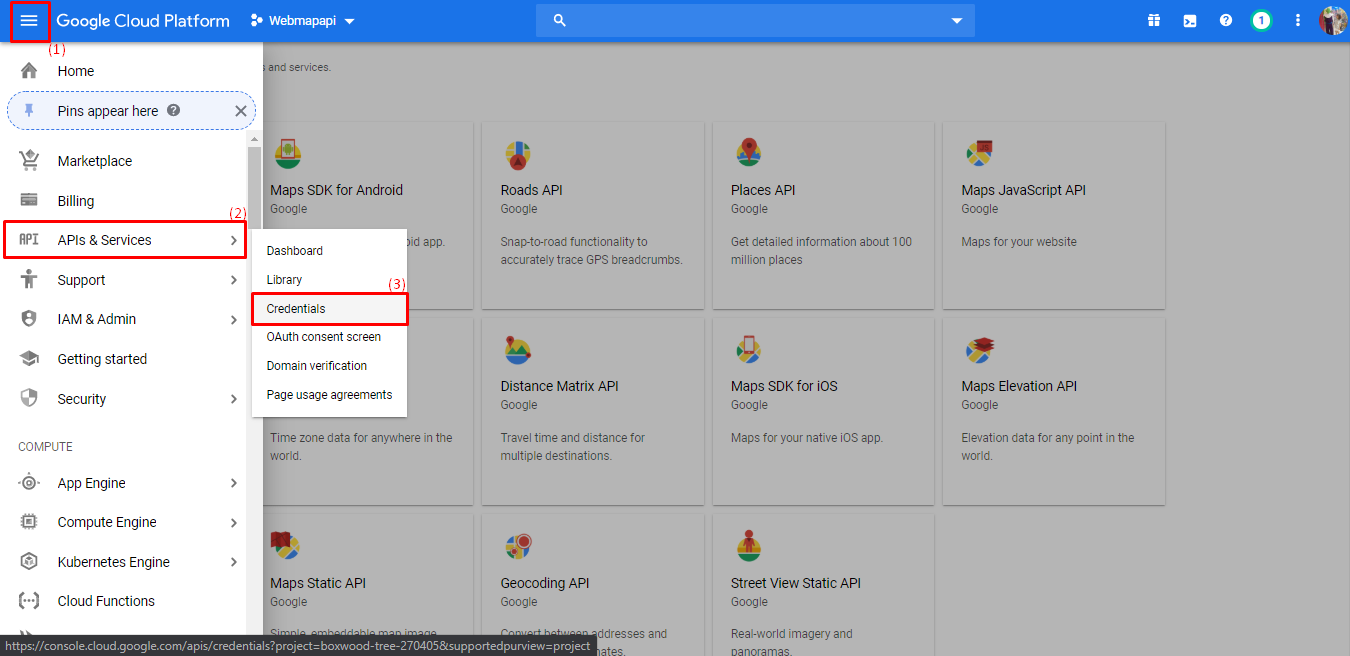
- Bước 3: Trên màn hình Credentials bạn click vào API Key muốn bảo mật
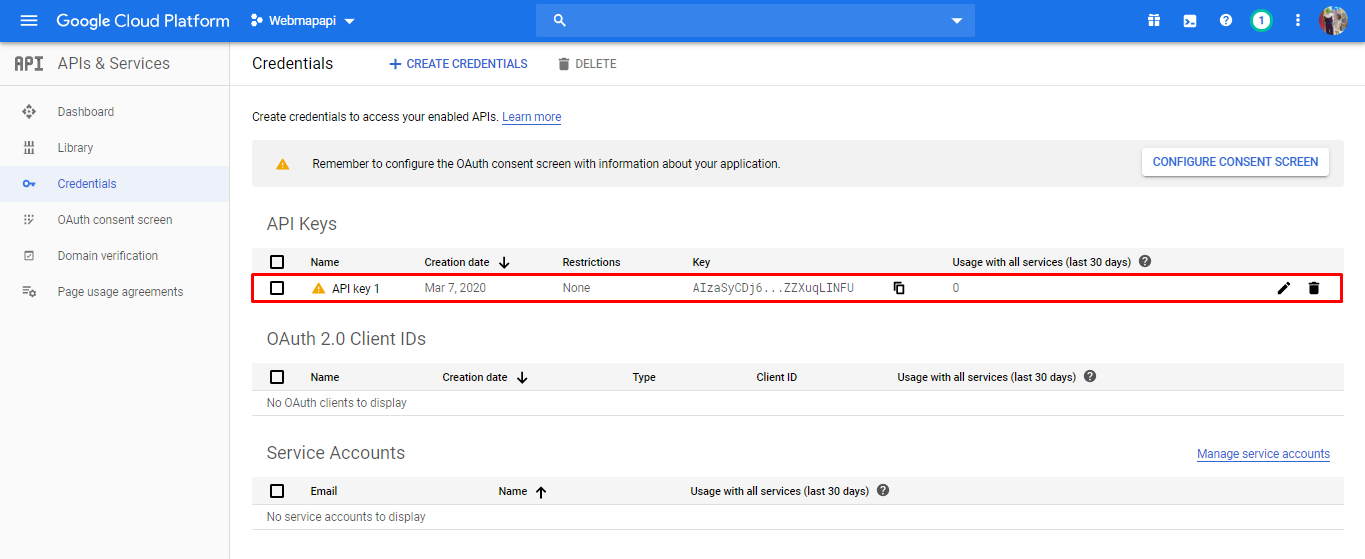
- Bước 4: Trong màn hình Restrict and rename API key:
Application restrictions:
- Chọn HTTP referrers (web sites)
- Chọn ADD AN ITEM và nhập tên miền.
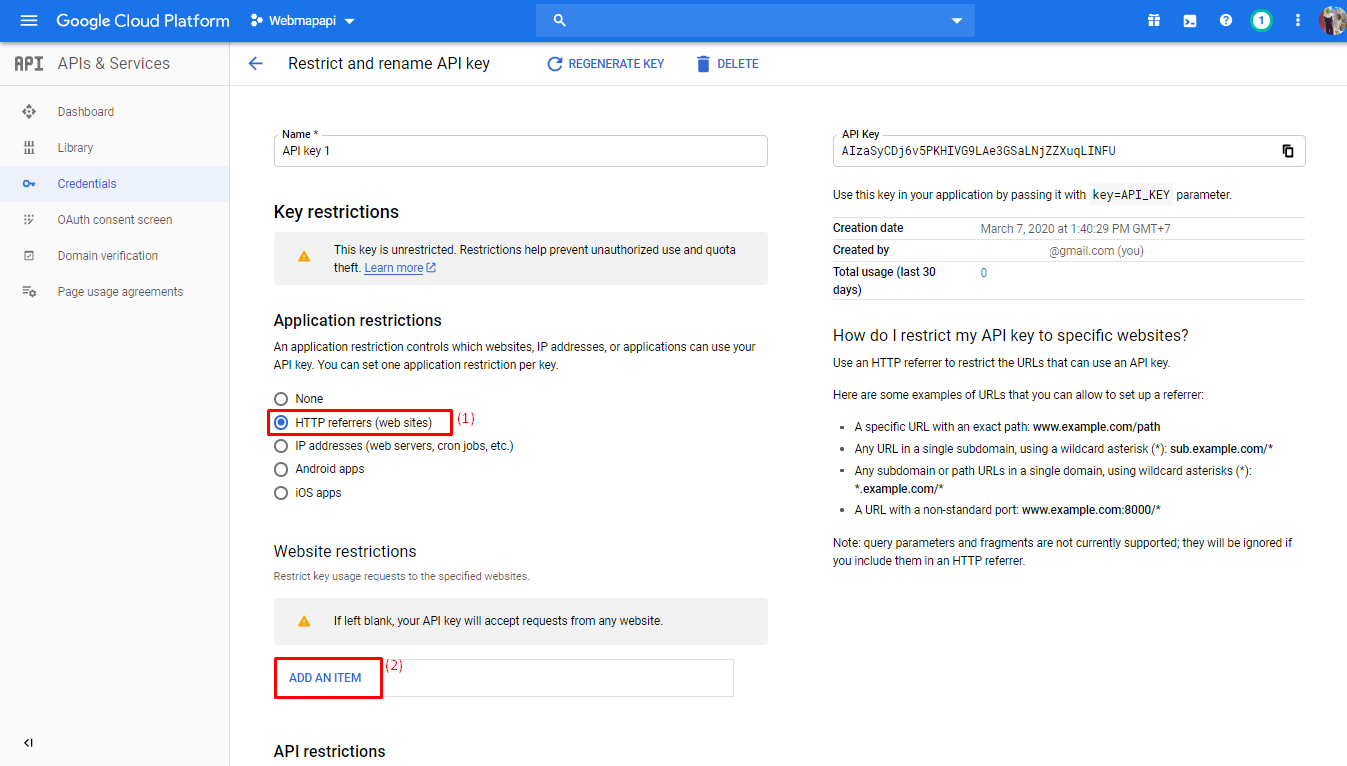
API restrictions:
- Chọn Restrict key
- Ở mục Select APIs bạn click vào mũi tên và tìm chọn Maps JavaScript API (*)
- Hoặc bạn chọn Places API (*) nếu sử dụng thư viện địa điểm.
Chọn SAVE để hoàn thành.
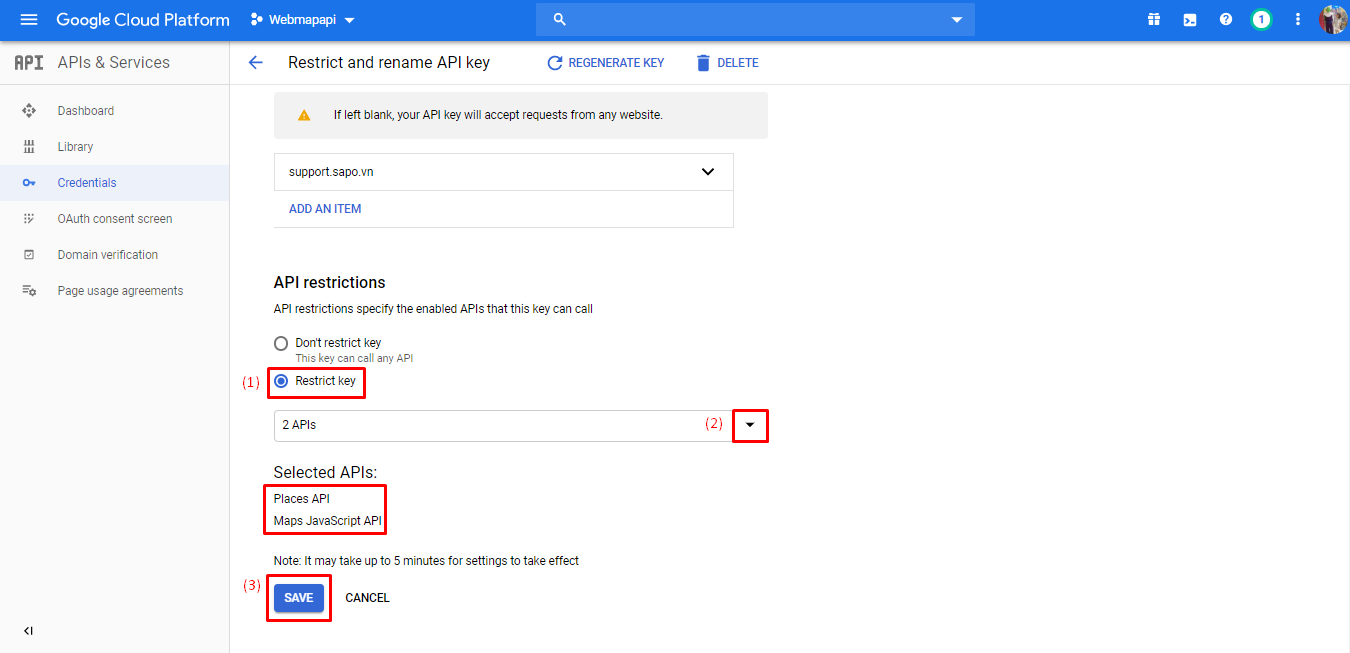
- Bước 5: Nếu trên danh sách lựa chọn bạn không thấy API cần kết nối, trên màn hình APIs & Services bạn truy cập vào Libary để tìm API cần kết nối.


Sau đó vào chi tiết API để Kết nối trước (Enable) rồi thực hiện tiếp Bước 4
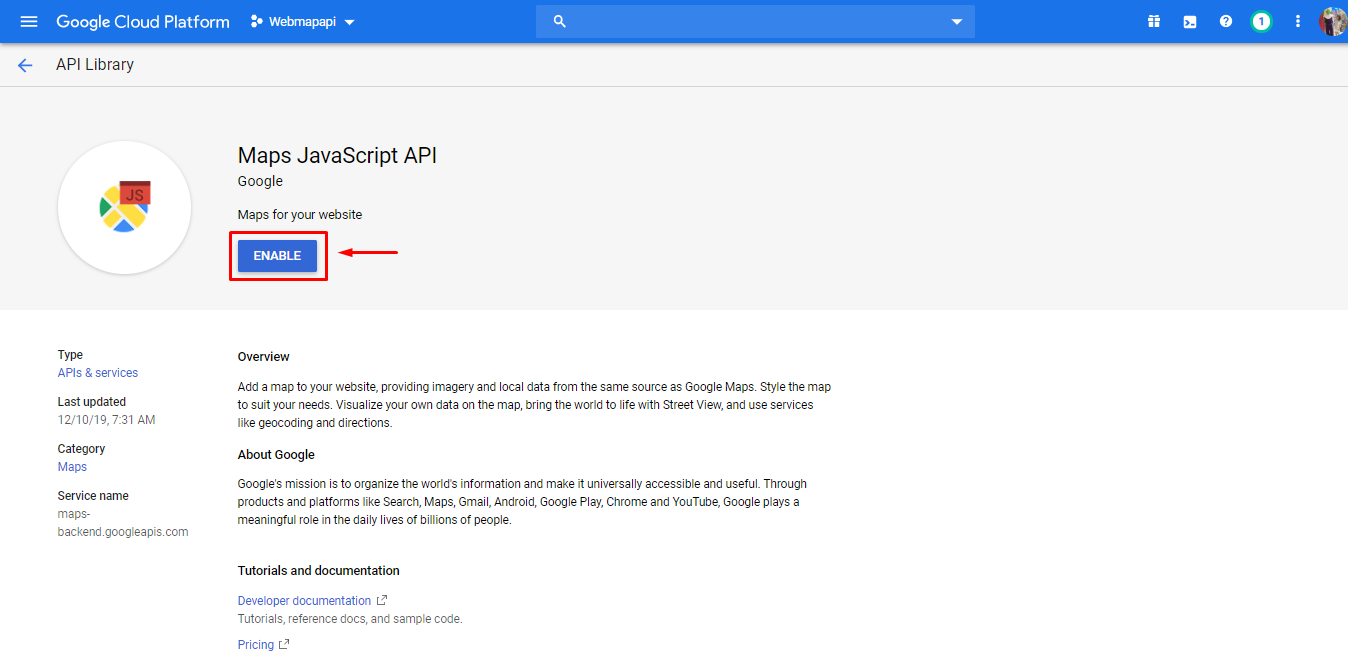
- Bước 1: Bạn truy cập vào vào đường dẫn https://console.cloud.google.com/projectselector2/billing/enable để lựa chọn dự án cần bật thanh toán

- Bước 2: Tiếp theo bạn chọn CREATE BILLING ACCOUNT

- Bước 3: Bạn lựa chọn quốc gia Country và tích chọn vào ô vuống dưới mục điều khoản dịch vụ Terms of Service để xác nhận đồng ý điều khoản rồi chọn COUNTINUE

- Bước 4: Bạn bổ sung thông tin cá nhân Customer info, thông tin tài khoản VISA Payment method, sau đó chọn bắt đầu dùng thử miễn phí START MY FREE TRIAL

Lưu ý:
Yêu cầu khi sử dụng thanh toán là bạn phải có thẻ tín dụng và tài khoản có tối thiểu tương đương 1 USD (~ 24.000 VNĐ) để Google kiểm tra hoạt động của thể tín dụng. Sau khi Google trừ 1 USD xong thì trong khoảng từ 24 giờ đến 30 ngày Google sẽ hoàn trả lại cho thẻ tín dụng của bạn 1 USD đã trừ. Vì vậy, bạn lưu ý không gỡ bỏ thẻ tín dụng để nhận lại phí này.
Sau khi đăng ký thành côngGoogle sẽ trả về thông báo đã đăng ký dùng thử miễn phí theo thời gian và mức tín dụng google cho phép. Sau khi hết hạn thì bạn sẽ cần thanh toán chi phí cho Google.

Trên đây là các bước hướng dẫn khởi tạo, giới hạn và bật thanh toán cho API Key. Chi tiết hướng dẫn, bạn tham khảo thêm tài liệu Google Map Platform tại đây
Mọi thắc mắc vui lòng liên hệ tổng đài 1900 6750, hoặc gửi vào hòm thư: [email protected] để Sapo được tư vấn và giải đáp giúp bạn.
Chúc bạn thành công!
Bài viết trên có hữu ích cho bạn không?
Hữu ích
Không hữu ích

